Порно сайтам нет!
В предыдущем своем посте, я провел опрос по поводу защиты детей от порно ресурсов и др. гадости.
Как понял из ответов - этим заинтересовались многие, что не удивительно.
Да и взрослому человеку нечего делать на подобных ресурсах, тем более, что там можно подхватить спокойно троянца или еще какого зловредного когда - достаточно согласиться на загрузку файла (к примеру не показывает видео и предлагают установить флеш проигрыватель).
Есть много программ, которые предлагают так называемый родительский контроль. Некоторые из них платные, некоторые бесплатные. Какую из них ставить - решать конечно вам.
Сегодня я покажу на примере бесплатного антивируса FortiClient for Windows версия 5.2.3.0623
В прошлый раз я рассказывал о версии 4 в которой эта функция тоже присутствует. Вот только ядро антивирусного сканера устаревшее. А так как мне всегда интересовала безопасность - потестировал обе версии и в различных связках.
После того как установили данный антивирус необходимо сделать небольшие настройки.
Нажимаем на значок "колесо" см. рисунок ниже
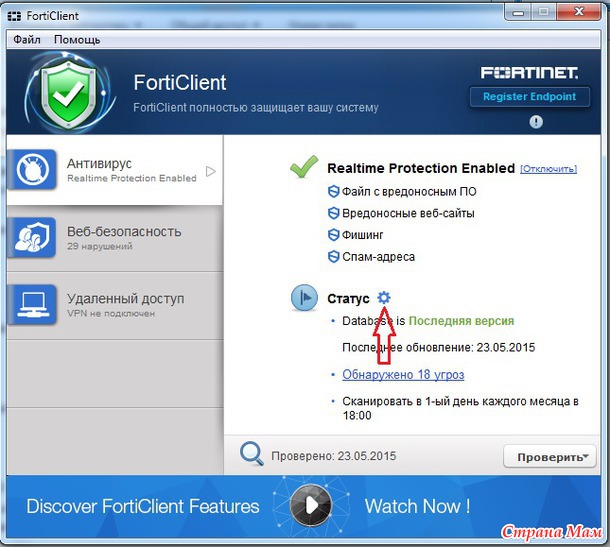
Соглашаемся с запуском из под администратора.
Выставляем такие настройки:
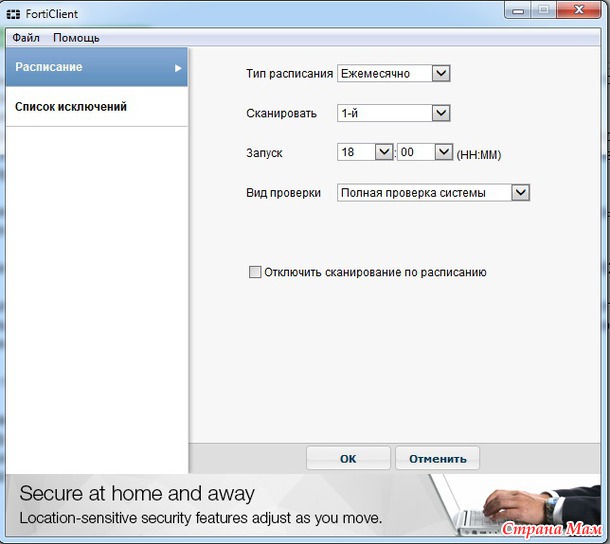
Далее жмем на Файл и выбираем Настройки
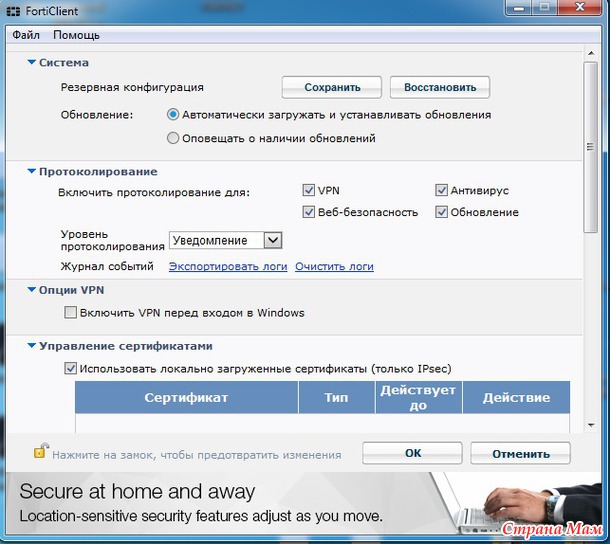
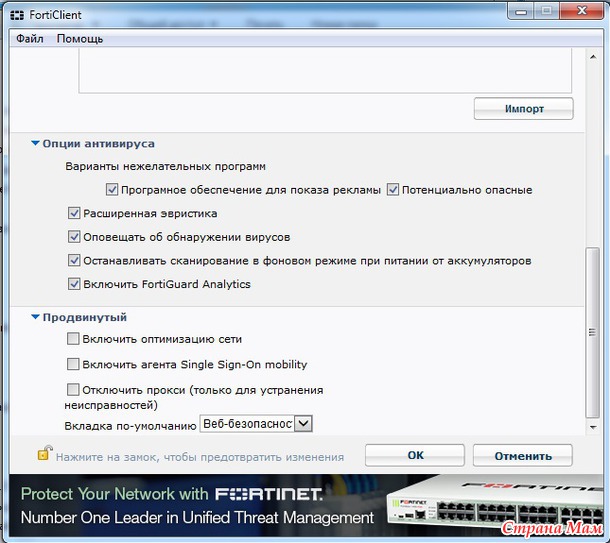
Жмем Ок.
Повторно заходим в антивирус из под администратора и выполняем следующие:
Нажимаем СОХРАНИТЬ и выбираем место для файла (можно на рабочий стол).
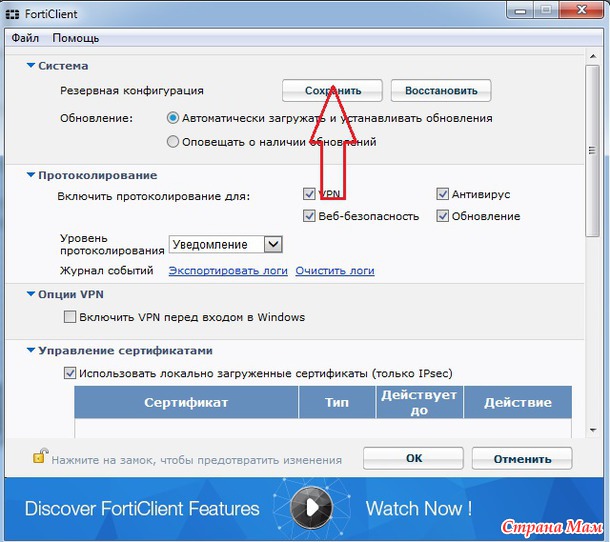
Это мы сохранили настройки антивируса. Для того, чтобы увеличить частоту обновление антивирусных баз и подключить расширенные базы сделаем следующие:
Сохраненный файл открываем блокнотом.
В нем находим строку <update_interval_in_hours>3</update_interval_in_hours> и меняем ее на <update_interval_in_hours>1</update_interval_in_hours>
в <real_time_protection> меняем: <use_extreme_db>0</use_extreme_db> на <use_extreme_db>1</use_extreme_db>
<on_virus_found>5</on_virus_found> и заменяем на <on_virus_found>4</on_virus_found>
выходим с сохранением изменения.
- далее заходим снова в настройки антивируса, жмем кнопку восстановить бэкап и выбираем наш файл и восстанавливаем с уже новыми настройками.
Нажав на замочек - вы установите пароль от изменения настроек антивируса.
В данном антивирусе отсутствует контроль программ. Поэтому советую воспользоваться настройками приведенными в статье www.dirfreesoft.ru/stati/nastroyka-comodo-i-forticlient где данный антивирус используется с фаерволом Comodo.
Единственное, до добавлю это поставить в фаерволе - защиту от вирусов шифровальщиков.
В Защищенные файлы добавьте надпись?:\* (сначала добавьте любой файл, затем выберите изменить и замените путь к файлу на надпись?:\*). Данный набор символов нужно писать без пробелов
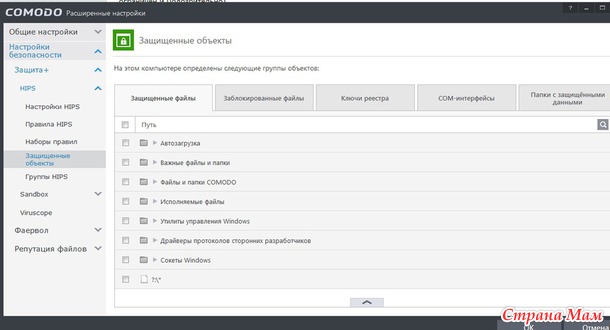
Вот как то так. Программы все с русским интерфейсом.
Еще у меня стоит дополнительная защита в виде Адгуард - но это уже платная программа ( в ней тоже есть родительский контроль, а также защита от фишинга, крекинга и она удаляет рекламу с сайтов). Бесплатно лицензию можно получить став одним из трех победителей в статейном конкурсе.
Как понял из ответов - этим заинтересовались многие, что не удивительно.
Да и взрослому человеку нечего делать на подобных ресурсах, тем более, что там можно подхватить спокойно троянца или еще какого зловредного когда - достаточно согласиться на загрузку файла (к примеру не показывает видео и предлагают установить флеш проигрыватель).
Есть много программ, которые предлагают так называемый родительский контроль. Некоторые из них платные, некоторые бесплатные. Какую из них ставить - решать конечно вам.
Сегодня я покажу на примере бесплатного антивируса FortiClient for Windows версия 5.2.3.0623
В прошлый раз я рассказывал о версии 4 в которой эта функция тоже присутствует. Вот только ядро антивирусного сканера устаревшее. А так как мне всегда интересовала безопасность - потестировал обе версии и в различных связках.
После того как установили данный антивирус необходимо сделать небольшие настройки.
Нажимаем на значок "колесо" см. рисунок ниже
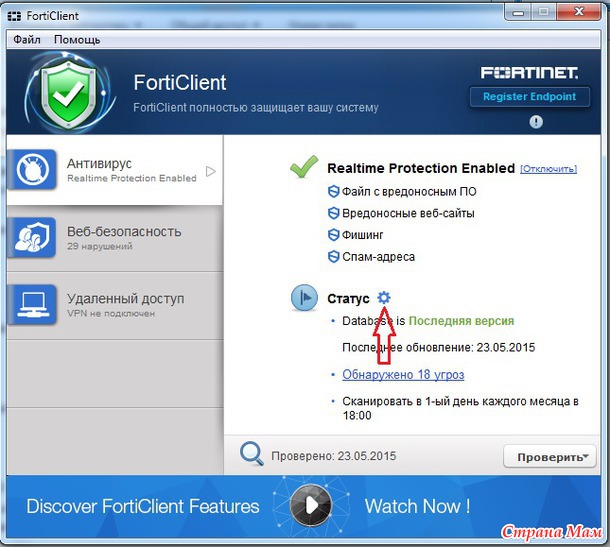
Соглашаемся с запуском из под администратора.
Выставляем такие настройки:
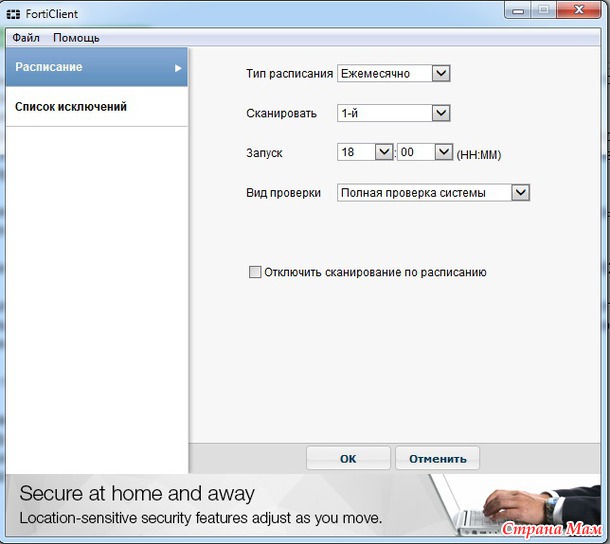
Далее жмем на Файл и выбираем Настройки
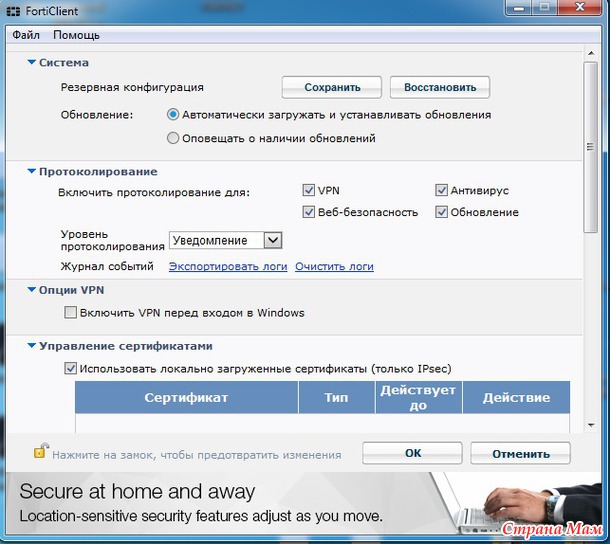
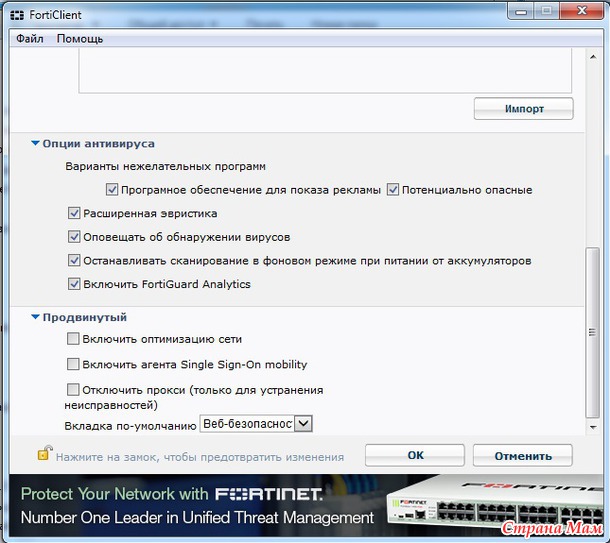
Жмем Ок.
Повторно заходим в антивирус из под администратора и выполняем следующие:
Нажимаем СОХРАНИТЬ и выбираем место для файла (можно на рабочий стол).
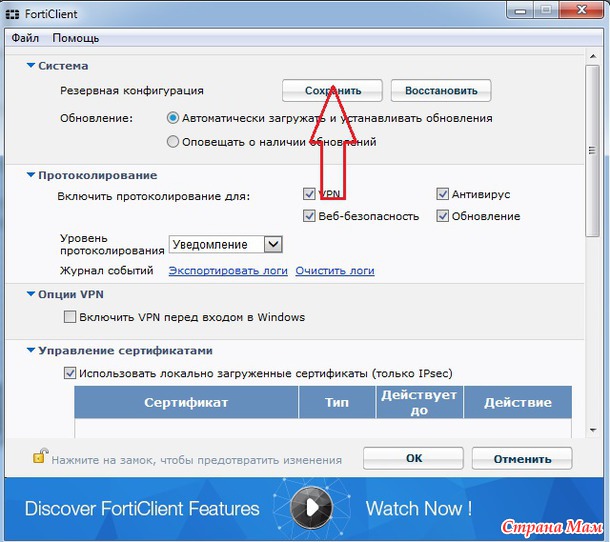
Это мы сохранили настройки антивируса. Для того, чтобы увеличить частоту обновление антивирусных баз и подключить расширенные базы сделаем следующие:
Сохраненный файл открываем блокнотом.
В нем находим строку <update_interval_in_hours>3</update_interval_in_hours> и меняем ее на <update_interval_in_hours>1</update_interval_in_hours>
в <real_time_protection> меняем: <use_extreme_db>0</use_extreme_db> на <use_extreme_db>1</use_extreme_db>
<on_virus_found>5</on_virus_found> и заменяем на <on_virus_found>4</on_virus_found>
выходим с сохранением изменения.
- далее заходим снова в настройки антивируса, жмем кнопку восстановить бэкап и выбираем наш файл и восстанавливаем с уже новыми настройками.
Нажав на замочек - вы установите пароль от изменения настроек антивируса.
В данном антивирусе отсутствует контроль программ. Поэтому советую воспользоваться настройками приведенными в статье www.dirfreesoft.ru/stati/nastroyka-comodo-i-forticlient где данный антивирус используется с фаерволом Comodo.
Единственное, до добавлю это поставить в фаерволе - защиту от вирусов шифровальщиков.
В Защищенные файлы добавьте надпись?:\* (сначала добавьте любой файл, затем выберите изменить и замените путь к файлу на надпись?:\*). Данный набор символов нужно писать без пробелов
- Поделиться
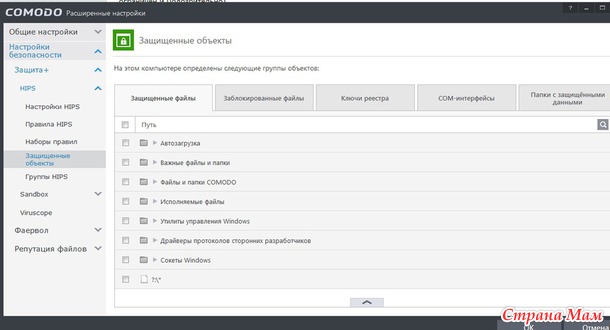
Вот как то так. Программы все с русским интерфейсом.
Еще у меня стоит дополнительная защита в виде Адгуард - но это уже платная программа ( в ней тоже есть родительский контроль, а также защита от фишинга, крекинга и она удаляет рекламу с сайтов). Бесплатно лицензию можно получить став одним из трех победителей в статейном конкурсе.









Комментарии
↑ Перейти к этому комментарию
Половине сайта точно
потому что тот, кто решил, что ему нечего делать там, или сям, просто не заходит туда, где бывать не хочет. а не пляшет над настройками антивируса )
п.с. пост полезный, несомненно. но внешние посылы как-то надобно формулировать, даже для себя, менее директивно )
Как то так
Пожалуйста.
Adguard для Windows работает одинаково качественно во всех браузерах, в том числе в Internet Explorer или Maxthon.
Улучшен сам процесс фильтрации. Браузерные расширения ограничены самим браузером, программа же фильтрует страницу еще до загрузки в браузер, что обеспечивает высокую скорость и надежность.
Защищает от вирусных атак: браузерные расширения, в силу ограничений, проверяют лишь часть загружаемых объектов, и не предотвращают их загрузку. Adguard для Windows, в свою очередь, проверяет все загружаемые объекты еще до загрузки в браузер.
Версия для Windows предупреждает вас о потенциально опасных сайтах, основываясь на имеющихся данных в нашей базе.
В версии для Windows вы можете оградить ребенка от негативного воздействия интернета, настроив родительский контроль так, как считаете нужным.
Более высокий приоритет в техподдержке. Мы отвечаем на все ваши сообщения, но сообщения от пользователей браузерного расширения обрабатываются в последнюю очередь.
При использовании версии для Windows Adguard предупредит вас, если вы перейдете на сайт с низкой репутацией по мнению пользователей интернета.
Вставка изображения
Можете загрузить в текст картинку со своего компьютера: